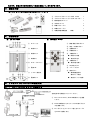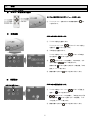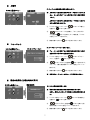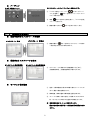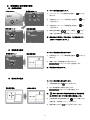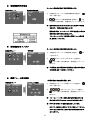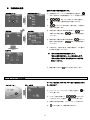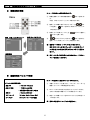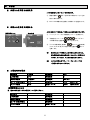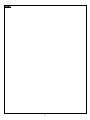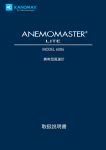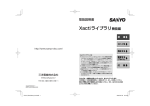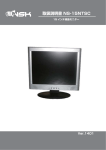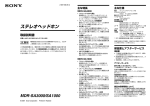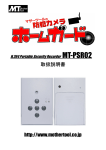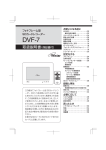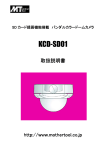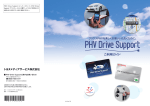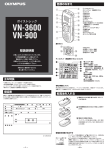Download デジタルビデオレコーダーAC
Transcript
取 扱 説 明 書 モーション検知録画機能付きデジタルビデオレコーダー AC300 お買い上げいただき、ありがとうございます。ご使用前に、この取扱説明書をよくお読みになり、 正しく安全にお使いください。本紙は保証書を兼ねていますので、大切に保管してください。 (販売店・工事店様へ) 施工後、必ず施主様に商品説明をしていただき、取扱説明書(本紙)をお渡しください。 1.安全にお使いいただくために 2 2.必ずお読みください 2 ■ 録画待機時のオンスクリーン表示 8 3.梱包の内容 3 ■ 録画時のオンスクリーン表示 8 4.各部名称 3 ■ モーション検知録画 8 5.デジタルビデオレコーダーの使用方法 3 ■ 検知感度と検知範囲の設定 9 AEC-711C、AC300 とテレビを接続する 3 ■ 検知録画時間の設定 10 5.1 7.2録画設定と録画操作 8 5.2 SD カードの取り付け、取り外し方法 4 ■ 検知録画のオン/オフ 10 5.3 電源を入れる、電源を切る 4 ■ 録画フレーム数の設定 10 5.4 準備 4 ■ 予約録画の設定 11 6.録画と再生 4 7.3 アラームの設定 11 6.1 録画 4 7.4 録画映像の削除とパソコンでの再生 12 6.2 再生 5 ■ 録画映像の削除 6 ■ 録画映像をパソコンで再生 6 8.その他 13 13 7.詳細 7.1システム設定 12 12 ■ メニューの表示及び操作 6 ■ 映像入力を切替える ■ 日時設定 6 ■ 自動で映像入力を切替える 13 ■ 言語 6 ■ 工場出荷時の設定 13 ■ 上書き 7 ■ フォーマット 7 9.仕様 14 ■ 設定の初期化(工場出荷時に戻す) 7 10.保証書 16 ■ バージョンの表示 8 ■ リモコン電池の交換 モーション検知録画機能付きデジタルビデオレコーダー 14 AC300 の特長 ・ 操作しやすい日本語メニュー。 ・ 赤外線リモコンによる手元操作。 ・ 多彩な録画機能。 映像モーション検知自動録画(指定範囲内の映像の変化を検出すると自動録画開始)。 手動による連続録画。 予約による映像モーション検知自動録画または連続録画。 ・ 8 段階の映像モーション検知感度設定。 ・ SD カードの映像がいっぱいになると古い映像を消去して録画する上書き機能。 ・ SD カードに保存の映像はパソコンへの取り込みが可能。(別途コーデックのインストールが必要) 1 ・ 動作確認用 SD または SDHC メモリーカード(以下「SD カード」と表記)を添付 1.安全にお使いいただくために ・ ご使用になる前にこの取扱説明書をよくお読みになり、正しくお使いください。 ・ 取扱説明書をお読みになった後は、いつでも参照できるところに大切に保管してください。 ・ ここに示した注意事項は、安全に関する重要な内容を記載していますので、必ずお守りください。 警告 人が死亡又は重傷を負う可能性が想定される内容です。 注意 人が負傷する可能性及び物的損害の発生が想定される内容です。 下記の 記号は、注意、警告を示しています。 下記の 記号は、禁止を示しています。 下記の 記号は、行動や実行を指示する内容です。 警告 異常な時はすぐに 電源プラグを抜く 万一煙が出たり、変な臭いがしたりするなどの異常が発生したらすぐに電源プラグを抜き、販売店に 修理を依頼してください。そのまま使用すると火災や感電の原因となります。お客様ご自身による修 理は危険ですので、絶対におやめください。 清掃時は、電源プラグを抜いてから作業してください。感電の原因となります。 感電に注意 注意 分解しない 改造しない 分解しない、改造しない、自分で修理しない。故障の原因となります。また火災、感電など思わぬ事 故につながります。 定期点検を行う 製品を安全に使用していただくために、定期的な清掃、点検を行ってください。万一、不具合等が見 つかりましたら、そのまま使用しないで、販売店に修理を依頼してください。 定格電圧を守る 本製品に付属の AC アダプターを使用してください。 ほかの AC アダプターを使用すると、火災や故障の原因となります。 2.必ずお読みください ・ SD カードは最大 16GB(SD1.1 及び SDHC)まで使用可能です。 ・ SD カードの取り付け、取り外しをする場合は、必ず本機の電源をオフにしてください。 ・ SD カードは本機でフォーマットしてから御使用ください。 ・ SD カードには寿命があります。映像の録画が出来なくなった場合、再生が出来なくなった場合は添付の SD カードと同等の SD カードと交換してください。 交換しても映像の録画、再生が出来ない時は故障している可能性があります。 電源をオフ後、AC アダプターをコンセントから外し、メーカーまたは代理店に御連絡ください。 ・ SD カードの故障時や上書き録画時に消去された映像は復旧出来ませんので定期的に他の記録媒体に保存する 事をお勧めいたします。 ・ 上書き機能が未設定の場合、録画映像が SD カードの容量がいっぱいになると録画出来なくなります。 ・ 本製品を落としたり、叩いたり、また強い衝撃を与えないでください。故障や破損の原因となります。 本製品は屋内で御使用ください。また屋内でも直射日光の当たる場所、温度が高くなる場所、水のかかる場所、 湿度の高い場所などで使用すると故障の原因となりますので避けてください。 ・ 付属のリモコンを紛失しますと本機の操作が出来なくなりますのでご注意ください。 ・ ビデオカメラの特性として、夜間など十分な照度が得られない時に映像にノイズや色の変化が発生する事が 2 あります。本機はその変化を検出して録画を開始してしまう事があります。 3.梱包の内容 取り付けを行う前に梱包内容をお確かめください。 ① デジタルビデオレコーダー本体 AC300 1 ② デジタルビデオレコーダー用 AC アダプター 1 ③ 動作確認用 SD カード 1 ④ 赤外線リモコン 1 取扱説明書 ⑤ 映像入力ケーブル 2 AC300 ⑥ 映像出力ケーブル 1 ⑦ 取扱説明書兼保証書 (本紙) 1 4.各部の名称 ■ AC-300 本体 ■ 赤外線リモコン ① DC ジャック ① 録画(開始/停止)ボタン ② 再生/一時停止ボタン ③ 左移動ボタン ② 映像入力 1 ④ 右移動ボタン ⑤ 上移動ボタン ③ 映像入力 2 ● 映像入力切替 ● 再生時早送り ④ 映像出力 ⑥ 下移動ボタン ● 再生時巻き戻し ⑤ SD カードスロット ⑦ OK(決定)ボタン ⑧ メニューボタン ⑥ 電源 LED ⑨ 表示ボタン ⑦ リモコン受光部 ● 検知範囲設定時 ⑧ 電源ボタン ● 再生時ファイル削除 検知エリア切替 5.デジタルビデオレコーダーの使用方法 5.1 AEC-711C、AC300 とテレビを接続する 左図を参考に接続をおこなってください。 ① AEC-711C の TVOUT と AC300 の映像入力 1 を接続 します。 ② AC300 の映像出力とモニター(TV)の外部ビデオ入 力を接続します。 ③ AC アダプターをコンセントに差し込みケーブル を AC300 に接続します。 3 5.2 SD カードの取り付け、取り外し方法 ※ AC300 の電源が切れている事と SD カードの書込み禁止ス イッチが解除されている事を確認してください。 ① SD カードの取り付け SD カードのラベルを上にして AC300 の SD カードスロット にカチッと音がするまで押し込みます。 ② SD カードの取り外し SD カードをカチッと音がするまで押し込み、手を離すと SD カードが出てきますので取り外してください。 5.3 電源を入れる、電源を切る ① 電源をオンに入れる 電源ボタンを1回押します。(電源 LED が点灯します。) ② 電源を切る 電源 LED が消灯するまで電源ボタンを押し続けます。 5.4 準備 ■ AEC-711C ■ ○ AEC-711C の取扱説明書を参考に OSD を非表示に設 ○ 定してください。 ※ モニタ-(TV)に CH2 が表示されている場合はリモコ ンの OSD とは画面上の映像に重ねて表示される設定の ○ ガイドや機器の動作状態を表す表示を指します。 ボタンを押し、CH1 に切替えてください。 日時表示に狂いがある場合は 7.1 システム設定の 日時設定を参照して修正してください。 ○ AEC-711C の LCD に映像が表示されている場合は ※ AC300 ○ 録画フレーム数を 10FPS に設定してください。 LCD/TV ボタンを押して映像を外部出力に切替えて (7.2 録画設定と録画操作の録画フレーム数の設定を ください。 参照してください。) 外部出力に切替えないと映像の録画は出来ません。 6. 録画と再生 6.1 録画 ① ○ 録画待機 画面右上の「●」表示が黄色の時はモーション検知録 画の待機状態を表しています。 ○ 左下に現在の日時、右下に SD カードの状態と録画可 能時間を表示しています。 ○ 枠線はモーション検知範囲を表しています。 検知範囲は変更が可能です。 (検知範囲の変更は 7.2 録画設定と録画操作の■検知 感度と検知範囲の設定を参照してください。) 4 ② 自動録画 ○ (モーション検知録画) 映像の変化を検出すると録画が開始されます。 「●」表示が赤色に変化し、その左に赤で「REC.」と 表示されます。 (自動録画を停止するには 7.2 録画設定と録画操作の ■検知録画のオン/オフを参照してください。) ③ 連続録画(手動) ○ ボタンを押すと録画を開始します。 ○ 再度 ④ ボタンを押すと録画が停止します。 予約録画 ○ 内蔵タイマによる曜日予約または日時予約が可能で 「モーション検知録画」または「連続録画」が選択出来 ます。 (予約録画を行うには 7.2 録画設定と録画操作の■予 約録画の設定を参照してください。) ※ 連続録画時、1分毎に映像を分割録画します。分割毎 に(ファイル生成の為)1~3秒間、録画が中断されま す。 6.2 再生 ① リモコンで映像の再生、一時停止、早送り、巻き戻しを 行う事が出来ます。(左図リモコン参照) ② 映像を再生したい時は録画待機中に ボタンを押し、 「再生(日付フォルダー)」リストを表示します。 再生(日付フォルダー)リスト 時刻 (ファイル)リスト ③ 再生したい日付フォルダーを ボタンで選択し、 ボタンを押すと「時刻(ファイル)」リストが表示され ます。 ④ 再生したい時刻を ボタンで選択し、 ボタン を押すと同一リスト内の映像が順次再生されます。 ⑤ 再生を終了するには ボタンを押します。 「時刻(ファイル)」リストに戻り、別映像を選択可能です。 ⑥ 別の日付を再生したい時は「時刻(ファイル)」リスト表示 中に ボタンを押します。 「再生(日付フォルダー)」リスト③が表示されますので再 生したい映像のある日付フォルダーを選択してください。 ⑦ 録画待機画面に戻るには「再生(日付フォルダー)」リスト 表示中にボタンを 2 回押します。 5 7. 詳細 7.1 システム設定 ■ メニューの表示及び操作 システムの設定変更などを行うメニューを表示します。 ① 「メイン」メニューを表示するには録画待機時に ボタ ンを押します。 ■ 日時設定 AC300 内蔵の時計を設定します。 ① 「システム設定」を選択します。 「メイン」メニューにて を選択し、 ボタンで「システム設定」 ボタンを押します。 ② 「日時設定」を選択します。 「システム設定」メニューにて 定」を選択し、 ③ ボタンで「日時設 ボタンを押します。 ボタンでカーソルを移動し、年月日時分、それ ぞれの数値を ボタンで変更します。 変更終了後 ボタンを押すと時計データ確定後、「日時 設定」メニューに戻ります。 ④ 録画待機になるまで ■ ボタンを押して終了します。 言語設定 AC300 の表示言語を設定します。 システム設定メニュー ① 「システム設定」メニューにて 選択し、 ② ボタンで「言語」を ボタンを押します。 ボタンでカーソルを移動し、「日本語」または「英 語」を選択後、 ボタンを押すとデータ確定後、「シス テム設定」メニューに戻ります。 ③ 録画待機になるまで 6 ボタンを押して終了します。 ■ 上書き システム設定メニュー SD カードへの映像書込み動作を指定します。 初期化選択 ※ 上書きオンに設定時は映像が SD カード容量いっぱいにな ると、もっとも古いファイルを消去しながら録画を継続 します。 上書きオフに設定すると映像が SD カード容量いっぱいに なると録画を停止します。 ① 「システム設定」メニューにて を選択し、 ② ボタンで「上書き」 ボタンを押します。 ボタンでカーソルを移動し、「オン」または「オ フ」を選択後 ボタンを押すとデータ確定後、「システ ム設定」メニューに戻ります。 ③ 録画待機になるまで ボタンを押して終了します。 ■ フォーマット システム設定メニュー SD カードのフォーマットを行います。 SD カードフォーマット ※ フォーマットを実行すると録画済み映像を復元する事が 出来なくなりますのでご注意ください。 ① 「システム設定」メニューにて マット」を選択し、 ② ボタンで「フォー ボタンを押します。 ボタンで「はい」を選択後 ボタンを押します。 フォーマット実行後自動的に「システム設定」メニューに 戻ります。 ③ 録画待機になるまで ※ ボタンを押して終了します。 本機でフォーマットした SD カードをご使用ください。 ■ 設定の初期化(工場出荷時に戻す) システム設定メニュー 初期化選択 システムの設定を初期化します。 ※ 初期化後の設定値は全て工場出荷状態になります。 ただし、設定した日時と SD に録画した映像は保持されま す。 ① 「システム設定」メニューにて を選択し、 ② ボタンで「初期設定」 ボタンを押します。 ボタンで「はい」を選択後 ボタンを押すと初 期化実行後「システム設定」メニューに戻ります。 ③ 録画待機になるまで 7 ボタンを押して終了します。 ■ バージョン システムのファームウェアバージョンを表示します。 システム設定メニュー ① 「システム設定」メニューにて ョン」を選択し、 ボタンで「バージ ボタンを押すとファームウェアバー ジョンが表示されます。 ② 再度 ボタンを押すと表示を終了し、「システム設定」 メニューに戻ります。 ③ 録画待機になるまで ボタンを押して終了します。 7.2 録画設定と録画操作 ■ 録画待機時のオンスクリーンの表示 オンスクリーン 非表示 オンスクリーン 表示 ① 録画待機中に ボタンを押すとオンスクリーンの表示 /非表示を切り替える事が出来ます。 ■ 録画時のオンスクリーンの表示 オンスクリーン表示設定時 オンスクリーン非表示設定時 ① オンスクリーンが非表示でも録画開始すると[REC]、 [録画開始時間]、[録画経過時間]が表示されます。 ■ モーション検知録画 ① 指定した検知範囲(赤枠)内の映像に変化(モーション)が あった場合に録画を開始します。 ② 検知範囲、検知位置及び検知感度を設定出来ます。 ③ モーション検知する毎に設定した時間(10/20/30/40/50 秒/1分/2 分/3 分の何れかを選択)の録画を行います。 ※ 録画待機時のみモーション検知を行います。 録画中は映像に変化があっても録画時間の延長は行われ ません。 8 ■ 検知感度と検知範囲の設定 ● 検知感度設定 メインメニュー モーション検知感度を設定します。 録画設定メニュー ① 「メイン」メニューにて録画設定を選択し、 ボタンを 押します。 ② 「録画設定」メニューにて「検知設定」を選択し、 ボタ ンを押します。 ③ 「検知設定」メニューにて「検知感度」を選択し、 検知設定メニュー ボタ ンを押します。 検知感度設定 ④ 検知感度の数値を ボタンで変更し、 ボタン を押すと設定保存後、「検知設定」メニューに戻ります。 ※ 検知感度は 8 段階で 8 が最大感度、1 が最低感度です。 (通常は 4 で御使用ください。) ● 検知範囲の設定 検知設定メニュー モーション検知範囲の設定を行います。 検知範囲指定 ① 「検知設定」メニューにて検知範囲を選択し、 ボタンを 押します。 ② 画面上に赤い「検知範囲枠」が表示されます。 ボタンにより大きさを変更します。 ※ 枠位置は次で指定します。 ● 検知位置の設定 モーション検知位置の設定を行います。 ① 「検知範囲枠」設定後 検知範囲指定 ボタンを押します。 ② 赤い「検知範囲枠」が黄色に変化します。 検知位置指定 ボタンにより位置を調整します。 ※ ボタンを押す毎に「検知範囲枠設定」と「検知位置設 定」が切替わりますので位置と範囲を微調整します。 ③ 「検知範囲枠」位置の調整終了後、 ボタンを押すと設 定保存後、「検知設定」メニューに戻ります。 ④ 録画待機になるまで 9 ボタンを押して終了します。 ■ 検知録画時間の設定 モーション検知時に録画する時間を設定します。 録画設定メニュー 検知録画時間設定 ① 「録画設定」メニューにて「検知録画時間」を選択し、 ボタンを押します。 ② ボタンにて「検知録画時間」を選択し、 ボタ ンを押すと設定保存後、「録画設定」メニューに戻ります。 ※ 録画時間は[10/20/30/40/50 秒/1/2/3 分]の中から選択 可能です。(推奨の録画時間は 30 秒) 録画時間 30 秒、フレームレート 10FPS を使用した場合の 録画件数の目安を左記に記載します。 フレームレートについては後述の「録画フレーム数の設 定」を参照してください。 ■ 検知録画のオン/オフ モーション検知時の自動録画開始を設定します。 録画設定メニュー 検知録画 ① 「録画設定」メニューにて「検知録画」を選択し、 ボタ ンを押します。 ② ボタンにて「オン」または「オフ」を選択し、 ボタンを押すと設定保存後、「録画設定」メニューに 戻ります。 ※ 「予約録画」及び手動操作の「連続録画」を使用する場合は 「検知録画」をオフに設定してください。 ■ 録画フレーム数の設定 1秒間に録画する画面数を設定します。 録画設定メニュー フレームレート選択 ① 「録画設定」メニューにて「録画フレーム」を選択し、 ボタンを押します。 ② ボタンにてフレームレートを選択し、 ボタンを押すと設定保存後、「録画設定」メニューに 戻ります。 ※ フレームレートとは1秒間に画面を何回書換えるかを 表す数値で[FPS(frame per second)]と表示されます。 例 30FPS は1秒間に 30 画面の書換えをしています。 AEC-711C と接続する場合は 10FPS を選択してください。 10FPS 以上を選択すると録画件数が(最大録画時間が)少 なくなります。 10 ■ 予約録画の設定 録画する期間や時間帯を設定します。 録画設定メニュー 予約録画設定メニュー ① 「録画設定」メニューにて「予約録画設定」を選択し、 ボタンを押すと「予約録画設定」メニューが表示されます。 ② ボタンにて予約したい項目を選択し、 ボタンを押すと個別の設定が可能となります。 ③ ボタンにて「日時予約」、「曜日予約」、「予約無し」 の何れかを指定します。 個別設定 ④ 日時指定する場合は「日時予約」画面にて 日時予約 で修正する項目を選択、 ボタン ボタンで数値を変更し てください。 ⑤ 曜日指定する場合は「曜日予約」画面で 修正する項目を選択し、 ボタンで ボタンで数値を変更し てください。 ⑥ 「日時予約」、「曜日予約」共、最後に録画モードで「通常」 か「検知」を選択してください。 曜日予約 ※ 「通常」は指定時間帯で連続録画します。 「検知」は指定時間帯でモーション検知録画します。 「検知」を指定する際は「検知録画」がオフである事を 確認してください。 ⑦ 録画待機になるまで ボタンを押して終了します。 7.3 アラームの設定 モーション検知時に AC300 からブザー音を 2 秒間出力させる メインメニュー ことが出来ます。 アラーム設定 ① 「メイン」メニューにて「アラーム設定」を選択し、 ボ タンを押します。 ② 「アラーム設定」画面にて ン」または「オフ」を選択し、 ボタンで「オ ボタンを押します。 ③ 自動的に設定を保存後、「メイン」メニューに戻ります。 ④ 11 ボタンを押すと、録画待機に戻ります。 7.4 録画映像の削除とパソコンでの再生 ■ 録画映像の削除 SD カードに保存した映像を削除します。 ① 映像を削除したい時は録画待機中に リモコン ボタンを押しま す。 「再生 (日付フォルダー)」リストが表示されます。 ② 削除したい映像のある「日付フォルダー」を ンで選択し、 ボタ ボタンを押すと「時刻(ファイル)」リス トが表示されます。 ③ 削除したい「時刻(ファイル)」を ボタンで選択し、 ボタンを押します。 再生 (日付フォルダー)リスト 時刻(ファイル)リスト ④ ボタンで「はい」に合わせて ボタンを押すと 選択していた「時刻 (ファイル)」が削除されます。 ※ 削除は 1 つの時刻 (ファイル)毎しか出来ません。 再生(日付)リストの(日付フォルダー)内に時刻(ファイ ル)が存在しない場合に限り(日付フォルダー)も削除可 能です。 確認画面 ※ 全ファイルを一括で削除したい場合は SD カードのフォー マットを実行してください。 ■ 録画映像をパソコンで再生 SD カードに保存した映像をパソコンで再生します。 パソコンの最低動作環境 対応 CPU : Pentium3 1GHz 以上 必要 HD 容量 : 120MB 以上の空き ① 本機より SD カードを取り出し、メモリカードリーダ-を 接続したパソコンで映像を読み込みます。 ② SD カード内には日付名で生成されたフォルダーが有り、 : 映像保存の場合はさらに必要 対応 OS : Windows 2000 以上 ソフトウェア : Winodws Media Player など コーデック : Xvid(インストールが必要) その中に時刻名の映像ファイルが保存されています。 ③ 再生したい映像ファイルを Media Player などの再生ソフ トで再生します。 ※ 12 再生には別途 Xvid コーデックが必要です。 8.その他 ■ 映像入力を手動で切替える 2 つ有る映像入力をリモコンで切替えます。 ① 録画待機時に ボタンを押す毎に映像入力 1 と 2 を切 替える事が出来ます。 ② AEC-711C の映像出力を接続した映像入力 1 を選択します。 ■ 映像入力を自動で切替える AC300 内蔵タイマを使用して映像入力の切替設定を行います。 録画設定メニュー カメラ切替 ① 「メイン」メニューから「録画設定」メニューを開きます。 ② 「録画設定」メニューの ラ(映像)切替」を選択後 ボタンで「カメ ボタンを押します。 ③ 「カメラ切替(映像)」画面で ボタンにて切替時間 [5/10/15/20/30 秒]から希望の時間を選択後 ボタン を押します。 ※1 録画中はカメラ(映像)入力の切替えは行われません。 検知範囲と検知感度の設定は2つのカメラ(映像)入力 で共有しているため、入力別の設定は行えません。 ※2 入力 2 は予備入力です。ナイトウォッチャーでは ご使用にならないでください。 ■ 工場出荷時の設定 言語設定 日本語 検知録画 オン 上書き設定 オン 検知感度 4 録画予約設定 予約無し 検知範囲 全エリア カメラ(映像)切替え オフ 検知時間 10 秒 (推奨 30 秒) アラーム設定 オフ 録画フレーム 30FPS (推奨 10FPS) 設定変更時MEMO ※ 設定の変更を行った時の覚書としてご記入ください。 言語設定 検知録画 上書き設定 検知感度 録画予約設定 検知範囲 カメラ(映像)切替え 検知時間 アラーム設定 録画フレーム 13 ■ リモコン電池の交換 ① リモコンで AC300 の操作距離が短くなった場合や操作が 難しくなった場合はリモコンの電池が消耗しています。 電池を交換してください。 ② 左図を参考にして爪を押しながら電池フォルダーを引き 出してください。 交換電池:コイン型リチウム電池 CR2025 9.仕様 AC300 本体 型名 映像 デジタルビデオレコーダー AC300 メニュー表示言語 日本語/英語 映像入力 1 及び 2 NTSC RCA ピンジャック入力 (黄色) 映像出力 NTSC RCA ピンプラグ出力 (黄色) 映像モーション検知 オン/オフ設定・検知範囲設定・検知感度設定(1~8) 映像入力切替 手動切替/自動切替(5/10/20/30 秒) 記録フォーマット AVI 解像度 VGA (640X480/Pixels) 録画時間 10/20/30/40/50 秒/1分/2 分/3 分 録画方法 連続/映像モーション検知/予約 上書き録画 オン/オフ設定 操作 再生/早送り(2 倍速)/巻き戻し/一時停止 自動ファイル連続再生 同一の日付のみ 媒体 SD カード(SD1.1&SDHC) 容量 16GB まで アラーム ブザー ブザー内蔵 (映像モーション検知でオン/オフ) 操作 本体 電源 オン/オフ(電源スイッチ長押し) リモコン 録画・再生・設定操作 外形寸法 77(W)X97(D)X17(H) 質量 120g (SD カードを除く) 電源 DC12V 1A(専用 AC アダプター) 消費電力 最大 3W 使用温度範囲 0℃~45℃ 外形寸法 40(W)X86.5(D)X7(H) 質量 18g(電池含む) 使用電池 CR2025 使用温度範囲 0℃~45℃ 録画 再生 映像記録 本体 リモコン リモコン 14 MEMO 15 デジタルビデオレコーダー AC300 企画・発売元 株式会社 岩田エレクトリック 〒110-0015 東京都台東区東上野 6-1-7 MSK ビル 5 階 TEL 03-5830-7812 FAX 03-5830-7817 http://www.iwata-elec.com MADE IN CHINA 16 2010/01/22 Rev.1